Gyorskalauz a Machez készült asztali Novell Filr 1.1 alkalmazáshoz
|
|
|
- Szebasztián Hegedüs
- 6 évvel ezelőtt
- Látták:
Átírás
1 Gyorskalauz a Machez készült asztali Novell Filr 1.1 alkalmazáshoz július Novell Gyorskalauz A Novell Filr egyszerű elérést biztosít fájljaihoz és mappáihoz asztali gépéről, böngészőből és mobileszközökről is. Emellett a fájl- és mappamegosztási funkcióval közösen dolgozhat fájljain másokkal. A Novell Filr részletesebb áttekintését a Filr webalkalmazás felhasználói kézikönyvének ( bookinfo.html) A Novell Filr áttekintése című szakaszában találja. Ez a gyorskalauz a Filr alkalmazás Mac asztali számítógépen való használatát ismerteti. A Filrt nem csak asztaláról, hanem az alábbi módokon is elérheti: A munkaállomásán futó webböngészőből, aminek módját a Filr webalkalmazás felhasználói kézikönyve ( ismerteti. Mobileszközökről, amivel kapcsolatban a Filr 1.1 mobilalkalmazás gyorskalauzában ( documentation/novell-filr-1-1/filr-1-1_qs_mobile/data/filr-1-1_qs_mobile.html) talál részletes információkat. A Novell Filr rendszerben tárolt fájlokat szinkronizálhatja a számítógépével, ezt követően pedig a Filr-portál közvetlen elérése nélkül is módosíthatja őket. A fájlokon végzett módosítások és egyéb műveletek szinkronizálódnak a Filr és a számítógép között. A Filr-rendszergazdáknak engedélyezniük kell az asztali Filr alkalmazás használatát a Filr-portálon. Az alkalmazás csak ezt követően használható az ebben a dokumentumban ismertetett módon. A további részleteket lásd a Novell Filr 1.1 Beta felügyeleti útmutatójának az asztali Filr alkalmazás fájlok elérésére való konfigurálását ismertető részében ( Configuring the Filr Desktop Application to Access Files ). Támogatott környezetek A Machez készült asztali Filr alkalmazáshoz Mac OSX 10.7 vagy újabb verziójú Mac OSX rendszerre van szükség. Támogatott nyelvek Az asztali Filr alkalmazás alapértelmezett megjelenítési nyelvét az alkalmazást futtató munkaállomáson beállított nyelv határozza meg. Ha a munkaállomáson olyan nyelv van beállítva, amelyet az alkalmazás nem támogat, akkor angol nyelven jelenik meg. Az asztali Filr alkalmazás az alábbi nyelveket támogatja: cseh kínai (egyszerűsített) kínai (hagyományos) dán holland angol finn francia német magyar olasz japán lengyel portugál (brazíliai) orosz spanyol svéd A szinkronizálás teljesítménykorlátai Az optimális teljesítmény eléréséhez az asztali Filr alkalmazást úgy kell konfigurálni, hogy ne lépje túl a következő szinkronizálási korlátokat:
2 Összes szinkronizált fájl maximális száma: Maximális méret fájlonként: 5 GB További információkért lásd: Mappák szinkronizálásának beállítása, 4. oldal. Első lépések A szinkronizálási mechanizmus, 2. oldal Az asztali Filr alkalmazás letöltése és telepítése, 3. oldal Az asztali Filr alkalmazás kezdeti beállítása, 3. oldal A SZINKRONIZÁLÁSI MECHANIZMUS Mikor történik szinkronizálás?, 2. oldal A szinkronizált mappák köre, 2. oldal A támogatott műveletek köre, 2. oldal Mikor történik szinkronizálás? Az asztali Filr alkalmazás és a Filr-kiszolgáló közötti szinkronizálás azonnal megtörténik az egyes fájlok mentését és bezárását követően, míg a Filr-kiszolgáló és az asztali Filr alkalmazás közötti szinkronizálás a Filr rendszergazdái által beállított ütemezés szerint zajlik. Az alapértelmezett érték 15 perc. Ha a kiszolgáló nem érhető el, az asztali ügyfél percenként megpróbál csatlakozni a kiszolgálóhoz, amíg a kapcsolat helyre nem áll. Ha nem szeretne várni az ütemezett szinkronizálásra, kézzel is szinkronizálhatja a fájlokat. Részletek: Fájlok kézi szinkronizálása, 5. oldal. A szinkronizált mappák köre A Filr az alábbi Filr-területeken tárolt fájlokat szinkronizálja munkaállomásával: Saját fájlok: A Filr-portál Saját fájlok területén lévő fájlok alapértelmezés szerint szinkronizálódnak a munkaállomással. Ha a munkaállomáson ad egy fájlt a Saját fájlok mappához (aminek elérési útja: C:\Felhasználók\felhasználónév\Filr\My Files), a rendszer automatikusan szinkronizálni fogja ezt is a Filrrel a következő szinkronizáció során. Velem megosztott: A Filr-portál Velem megosztott területén lévő fájlok alapértelmezés szerint szinkronizálódnak a munkaállomással. A Velem megosztott területről származó fájlok is szerkeszthetők, és a rendszer szinkronizálja a módosításokat a Filrrel. A munkaállomáson futó asztali Filr alkalmazásból azonban nem helyezhet fájlokat a Velem megosztott mappába (/Felhasználók/ felhasználónév/filr/shared with Me). Az alkalmazás az ebben a mappában tárolt fájlokat nem szinkronizálja a Filrrel. Ehelyett azokhoz a mappákhoz adhat fájlokat a Velem megosztott mappa alatt, amelyekben közreműködői jogosultsággal rendelkezik. Hálózati mappák: A hálózati mappákban található fájlokat az alkalmazás alapértelmezés szerint nem szinkronizálja a munkaállomással, azonban ezek szinkronizálása is beállítható. Ennek részletei: Mappák szinkronizálásának beállítása, 4. oldal. A Hálózati mappák terület a céges fájlrendszerben tárolt mappák és fájlok területe. A céges fájlok a felhasználói profil könyvtárában (a hálózati kezdőkönyvtárban), a csatlakoztatott hálózati meghajtókon, valamint a távoli kiszolgálókon lévő fájlok is lehetnek. A Filr tárhelyüktől független elérést biztosít ezekhez. A felhasználók által elérhető céges fájlok körét a Filr rendszergazdái határozzák meg. A /Users/felhasználóazonosító/Filr mappában tárolt fájlok nem szinkronizálhatók. A szinkronizálni kívánt fájlokat e mappa megfelelő almappáiba (a My Files vagy a Net Folders mappába) kell helyeznie. A Shared with Me mappába nem helyezhet fájlokat. A támogatott műveletek köre A munkaállomás fájlrendszerének Filr-mappájában tárolt mappákon és dokumentumokon végrehajtott alábbi műveletek eredményét a módosítás utáni következő szinkronizálás során szinkronizálni fogja a rendszer a számítógép és a Filr-kiszolgáló között: Dokumentumok és mappák létrehozása Dokumentumok és mappák megosztása Hozzászólás írása dokumentumokhoz Dokumentumok módosítása Dokumentumok áthelyezése Dokumentumok és mappák átnevezése Dokumentumok és mappák törlése Az asztali Filr alkalmazásból törölt dokumentumok és mappák a kiszolgálón is törlődnek, ha a felhasználónak van joga a törléshez. Ez azonban nem feltétlenül ugyanígy történik, ha a dokumentumokat a Velem megosztott területről törli. Ha a Velem megosztott területről egy közvetlenül megosztott dokumentumot vagy mappát töröl, az adott fájl vagy mappa a jövőben nem fog szinkronizálódni az asztali Filr alkalmazással, de a kiszolgálón megmarad. Ezzel szemben ha egy megosztott mappa egyik dokumentumát vagy almappáját törli, a művelet ténylegesen törli a fájlt vagy mappát, ha van ehhez jogosultsága. 2
3 AZ ASZTALI FILR ALKALMAZÁS LETÖLTÉSE ÉS TELEPÍTÉSE 1 A munkaállomásának böngészőjében nyissa meg a Filr webalkalmazást. A Novell Filr böngészőbeli eléréséről a Novell Filr 1.1 webalkalmazás kézikönyvének A Novell Filr elérése webböngészőből című szakaszában olvashat. 2 Kattintson az oldal jobb felső sarkában hivatkozásként megjelenő saját nevére, majd az Asztali Filr alkalmazás letöltése parancsra. 3 A telepítő letöltéséhez kattintson a NovellFilrverzió.pkg fájlra. 4 A letöltés után nyissa meg a NovellFilr-verzió.pkg fájlt. 5 Kattintson a Folytatás lehetőségre. 6 Adja meg, melyik nyelven szeretné megtekinteni a licencszerződést, és kattintson a Folytatás gombra, majd az Elfogadom lehetőségre. 7 Ha kívánja, módosíthatja az asztali Filr alkalmazás telepítési mappáját, míg a Folytatás gombra kattintva elfogadja a telepítő által felkínált mappát. 8 Kattintson a Telepítés gombra. 9 A telepítés végeztével kattintson a Bezárás gombra. 10 Indítsa el manuálisan a Filrt az indítópultról vagy az / Applications/Novell Filr mappából, majd folytassa a következő résszel: Az asztali Filr alkalmazás kezdeti beállítása, 3. oldal. AZ ASZTALI FILR ALKALMAZÁS KEZDETI BEÁLLÍTÁSA Az asztali Filr alkalmazás letöltése és telepítése után (lásd: Az asztali Filr alkalmazás letöltése és telepítése, 3. oldal) az alkalmazás megkéri a kezdeti beállítások megadására. Ennek része a fiókadatok megadása, a szinkronizálandó mappák körének kijelölése, valamint a fájlokat a helyi gépen tároló mappa megadása. 1 Az asztali Filr alkalmazás beállításához kattintson a Kezdés gombra. 2 A Fiókadatok szakaszban adja meg az alábbi adatokat: Kiszolgáló URL-címe: Ebben a mezőben a számítógéppel szinkronizálandó fájlokat tároló Filrportál webcímét kell megadni. Példa: Filr.cegnev.com:8443. Felhasználónév: Adja meg a Filr-portálon bejelentkezésre használt Filr-felhasználónevét. Jelszó: Adja meg a Filr-portálon bejelentkezésre használt Filr-fiókja jelszavát. Jelszó megjegyzése: Ha megadja ezt a beállítást, az asztali Filr alkalmazás megjegyzi a jelszavát. (A Filr rendszergazdái letilthatják ezt a funkciót.) 3 Kattintson a Tovább gombra. 4 A Szinkronizált mappák szakaszban megfigyelheti, hogy a Saját fájlok és a Velem megosztott mappa fájljai alapértelmezés szerint szinkronizálódni fognak. 5 (Nem kötelező lépés) Ha adott, nyilvánosan megosztott hálózati mappákat vagy fájlokat kíván szinkronizálni: 5a Kattintson a Szinkronizált mappák szakaszban a Hozzáadás gombra, majd a Hálózati mappák, illetve a Nyilvánosság fülre. 5b Nyissa meg azoknak a nyilvánosan megosztott hálózati vagy nem hálózati mappáknak a helyét, amelyeket szinkronizálni szeretne, kattintson a mellettük lévő Letöltés ikonra, majd kattintson az OK gombra. 3
4 6 (Nem kötelező lépés) Ha nem szeretné szinkronizálni a Saját fájlok vagy a Velem megosztott terület tartalmát (vagy csak részlegesen szeretné szinkronizálni): 6a Kattintson a Hozzáadás gombra a Szinkronizált mappák szakaszban, majd a Saját fájlok vagy a Velem megosztott fülre. 6b Ha a Saját fájlok vagy a Velem megosztott területről semmit sem kíván szinkronizálni, kattintson az oszlopfejlécben található Szinkronizálva ikonra. Ezt követően a szinkronizálni kívánt fájlok és mappák Letöltés ikonjára kattintva kérheti ezen fájlok és mappák szinkronizálását. A Filr-beli Hálózati mappák szinkronizálásának beállítása: a Filr-konzol megnyitása parancsot. 2 Kattintson a Szinkronizált mappák lehetőségre a jelenleg szinkronizált mappák körének megjelenítéséhez. A Szinkronizált ikon jelzi, hogy az adott fájl vagy mappa szinkronizálódik. A Letöltés ikon azon mappák és fájlok mellett jelenik meg a Saját fájlok és a Velem megosztott területen, amelyek már nem fognak szinkronizálódni. 6c Kattintson az OK gombra. 7 Kattintson a Tovább gombra. 8 Adja meg az alábbi adatokat az Általános beállítások szakaszban: Filr-mappa: Ha a Tallózás gombra kattint, módosíthatja az asztali Filr alkalmazás telepítési mappáját, de választhatja az alapértelmezett helyet is. A Filr indítása bejelentkezéskor: Ha a géppel együtt az asztali Filr alkalmazást is el szeretné indítani, hagyja bejelölve ezt a jelölőnégyzetet. 9 Kattintson a Tovább gombra a beállítások áttekintéséhez, végül kattintson a Befejezés gombra. Ekkor elindul az asztali Filr alkalmazás, amit a menüsávon látható Filr ikon is jelez. Mappák szinkronizálásának beállítása Az asztali Filr alkalmazás első beállításakor megadhatja a szinkronizálandó mappák körét. Ebbe alapértelmezés szerint beletartozik a Saját fájlok és a Velem megosztott terület, míg a Hálózati mappák és a Nyilvánosság terület szinkronizálását külön kell kérni. Ezek a beállítások azonban a kezdeti konfigurálást követően is bármikor módosíthatók. A hálózati mappák szinkronizálásához megtekintési jogosultság szükséges. Az optimális teljesítmény eléréséhez az asztali Filr alkalmazást úgy kell konfigurálni, hogy ne lépje túl a szinkronizálási korlátokat. További információ: A szinkronizálás teljesítménykorlátai, 1. oldal. 3 Kattintson a Hozzáadás gombra. Ekkor megjelenik a Filr-mappák hozzáadása párbeszédablak. 4 A szinkronizálni kívánt mappa helyétől függően válassza a Saját fájlok, a Velem megosztott, a Hálózati mappák vagy a Nyilvánosság lapot. 5 (Nem kötelező lépés) Ha egy mappa almappájára kíváncsi, kattintson a mappa nevére. 6 Kattintson a szinkronizálni kívánt mappa melletti Letöltés ikonra. vagy Ha minden mappát szinkronizálni szeretne, kattintson a mappalista felett elhelyezkedő Letöltés ikonra. Ha egy mappát szinkronizálásra jelöl ki, az almappái is szinkronizálódni fognak. A Filr rendszergazdáinak engedélyezniük kell azoknak a hálózati mappáknak és fájloknak az asztali Filr alkalmazással való szinkronizálását, amelyek nyilvánosan meg vannak osztva. Ha ezt nem tették meg, a mappa mellett egy piros ikon jelenik meg, és nem lesz szinkronizálható a mappa. A hálózati mappákban tárolt fájlok szinkronizálása késhet, függetlenül a Filr rendszergazdái által beállított ütemezés mértékétől. Ha még nem szinkronizált fájlokra van szüksége egy hálózati mappából, előbb próbálja meg elérni őket a Filr webalkalmazásból vagy a Filr mobilalkalmazásból. Ha így sem sikerül a fájlokat az asztali Filr alkalmazással szinkronizálni, forduljon a Filr rendszergazdájához. 4
5 7 Ismételje meg a 4. lépés és a 6. lépés közötti műveletsort a Saját fájlok, a Velem megosztott, a Hálózati mappák vagy a Nyilvánosság terület további szinkronizálandó mappái esetén. 8 (Nem kötelező lépés) Kattintson azon mappák Szinkronizálva ikonjára, amelyeket nem szeretne szinkronizálni. Ha egy mappa szinkronizálódik, az almappáinak szinkronizálása külön nem tiltható le: ehhez a felsőbb szintű mappa szinkronizálását kell kikapcsolni. vagy Ha minden mappa szinkronizálását le szeretné állítani, kattintson a mappalista felett elhelyezkedő Szinkronizálva ikonra. 9 Kattintson az OK gombra. A szinkronizálásra kijelölt mappák köre a Szinkronizált mappák lapon tekinthető meg. Az egyes mappák mérete nevük mellett, a Méret oszlopban látható. 10 Ha ellenőrizte, hogy valóban szinkronizálni szeretné-e az összes felsorolt mappát, kattintson az Alkalmaz gombra. Ha 500 MB-nál nagyobb méretű mappát jelölt ki, folytatás előtt figyelmezteti a rendszer. A számítógépen tárolt Filr-fájlok megtekintése a Filr-mappa megnyitása parancsot. A Filr mappa közvetlenül a fájlrendszerből is elérhető. A Filr-mappa a Places/felhasználóazonosító könyvtárban található. Az alapértelmezett elérési út módosítása: A Filr által szinkronizált fájlok helyi példányát tároló mappa helyének módosítása, 8. oldal. A munkaállomás és a Filr közötti fájlszinkronizáció részletei: A szinkronizálási mechanizmus, 2. oldal. Fájlok kézi szinkronizálása A Filr és a számítógép között kézzel is szinkronizálhatók a fájlok, ha nem szeretné megvárni a következő ütemezett szinkronizációt. A fájlokat be kell zárni a szinkronizáláshoz. Az összes fájl kézi szinkronizálása: a Szinkronizálás kezdése parancsot. Egyetlen fájl kézi szinkronizálása: 1 Nyissa meg a módosítani kívánt fájlt tartalmazó mappát, és jelölje ki a fájlt. 2 Kattintson a jobb gombbal a fájlra, és válassza a Szinkronizálás kezdése parancsot. A Filr megnyitása böngészőben az asztali Filr alkalmazásból A Novell Filr webböngészős felület az asztali Filr alkalmazásból is megnyitható. A Filr az interneten parancsot. Hozzászólás fájlokhoz és hozzászólások megtekintése 1 Tallózással keresse meg azt a fájlt, amelynek hozzászólásai érdeklik, vagy amelyhez szeretne hozzászólni. 2 Kattintson a jobb gombbal a fájlra, és válassza a Hozzászólás parancsot. Megjelenik a Filr-hozzászólások párbeszédablak, benne pedig a fájlhoz tartozó összes létező hozzászólás. 3 A hozzászólásmezőben megfogalmazhatja hozzászólását, amit a Küldés gombra kattintva küldhet el. vagy Ha egy már meglévő hozzászólásra szeretne válaszolni, kattintson a mellette megjelenő Válasz ikonra, majd a Küldés gombra. Fájl vagy mappa megosztása A megosztási lehetőségek bemutatása A Filr többféle módszert is kínál a felhasználónak arra, hogy fájljait és mappáit mások számára elérhetővé tegye. A fájlok elérhetővé tételének meghatározásakor több 5
6 tényezőt is érdemes lehet figyelembe venni például hogy a közzétenni kívánt információ mennyire bizalmas jellegű, illetve mennyire lehet érdekes adott személyek számára. Megosztás egyes felhasználókkal és csoportokkal: A fájlokat és mappákat saját szervezetén belül konkrét felhasználókkal és csoportokkal, a szervezeten kívül pedig konkrét felhasználókkal oszthatja meg. Amikor megoszt egy fájlt vagy mappát, meg kell adnia, hogy a felhasználók milyen szintű hozzáférést kapkötelező lépés). Megteheti például azt, hogy csak Olvasó hozzáférést ad egy felhasználónak, vagy megadhatja valakinek a Szerkesztő hozzáférést, és mellette engedélyezheti számára a fájl továbbosztását. Az adott felhasználókkal, illetve csoportokkal való megosztás biztosítja a fájlok és mappák legmagasabb fokú védelmét. A felhasználók értesítést kapnak a megosztásról, és az elem megjelenik náluk a Velem megosztott területen. Fájlhivatkozás terjesztése: Lehetősége van arra is, hogy egy fájlra mutató hivatkozást (URL-t) küldjön el az érintetteknek. Amikor egy fájl hivatkozását küldi el, minden olyan felhasználó hozzá tud férni a fájlhoz, aki megkapja a hivatkozást. A fájl azonban nem jelenik meg a Nyilvánosság területen, ezért kizárólag azok tudják megtekinteni, akik közvetlenül megkapták a hivatkozást. A fájlhivatkozások terjesztésének módjairól a következő helyen talál információt: Fájl hivatkozásának terjesztése, 7. oldal. Megosztás a nyilvánossággal: Amikor nyilvánosan oszt meg egy elemet, minden olyan személy megtekintheti a fájlt a Filr-portál Nyilvánosság területén, aki megkapta a portál URL-címét. Közvetlenül az asztali Filr alkalmazással is megoszthatók a fájlok és a mappák: 1 Tallózással keresse meg a megosztandó fájlt vagy mappát. 2 Kattintson a jobb gombbal a keresett fájlra vagy mappára, és válassza a Megosztás parancsot. Ekkor megjelenik a Filr-megosztás párbeszédablak. 3 A Felhasználó, csoport vagy hozzáadása mezőbe kezdje el beírni annak a felhasználónak vagy csoportnak a nevét, akivel az adott elemet meg szeretné osztani, és amikor a név megjelenik a legördülő listában, kattintson rá. vagy Adja meg annak a külső felhasználónak a teljes címét, akivel az adott elemet meg szeretné osztani, és nyomja le a Return billentyűt. 4 (Nem kötelező lépés) Minden további felhasználóra ismételje meg a 3. lépés műveleteit. 5 (Szituációfüggő) Ha módosítani szeretné egy adott felhasználó hozzáférési beállításait: 5a Válassza ki az érintett felhasználó nevét a Megosztási partnerek szakaszban. 5b Az alábbi hozzáférési beállításokat módosíthatja: Hozzáférés: Választhat az Olvasó, Szerkesztő és Közreműködő hozzáférési szintek közül. (A Közreműködő hozzáférési szint csak mappáknál jelenik meg.) Lejárat: Megadhatja, mikor járjon le a megosztás érvényessége. A megosztás időtartama megadható az érvényesség napjainak számával (azaz a beállítás időpontjától számított 24 órás időszakok számával), illetve a lejárati dátummal (amelynél a jogosultság a megadott nap kezdetén jár le). Belső felhasználók: Engedélyezheti, hogy a megosztás címzettjei más belső felhasználókkal is megoszthassák az anyagot. Külső felhasználók: Engedélyezheti, hogy a megosztás címzettjei külső felhasználókkal is megoszthassák az anyagot. Nyilvánosság: Engedélyezheti, hogy a megosztás címzettjei nyilvánosan is megoszthassák az anyagot. Fájlhivatkozás: Engedélyezheti, hogy a megosztás címzettjei fájlhivatkozás útján másokkal is megosszák az anyagot. További információ a fájlhivatkozásokról: Fájl hivatkozásának terjesztése, 7. oldal. Megjegyzés: Ebben a mezőben megjegyzést írhat azoknak, akikkel megosztja az anyagot. A megjegyzést csak azok olvashatják, akikkel meg van osztva az anyag. 6 (Szituációfüggő) Ha egyszerre több felhasználó hozzáférési beállításait szeretné módosítani: 6a Tartsa lenyomva a Command billentyűt, és közben a Megosztási partnerek szakaszban jelölje ki az érintett felhasználókat. 6b Az alábbi hozzáférési beállításokat módosíthatja. Az érintetlenül hagyott vagy meg nem adott hozzáférési beállítások esetén az egyes felhasználók jelenleg érvényes saját hozzáférési beállításai maradnak érvényben. Minden felhasználónál érvénybe lépnek azonban a megadott vagy módosított hozzáférési beállítások. 6
7 Hozzáférés: Az alábbi hozzáférési szerepkörök valamelyikét biztosíthatja felhasználónak, illetve csoportnak: Olvasó: Ezek a felhasználók megtekinthetik a velük megosztott fájlokat, illetve a velük megosztott mappák összes fájlját. Szerkesztő: Ezek a felhasználók módosíthatják a velük megosztott fájlokat, illetve a velük megosztott mappák összes fájlját. Közreműködő: (Csak mappák megosztása esetén) A felhasználók fájlokötelező lépés)tre a mappában, valamint átnevezhetik, módosíthatják, áthelyezhetik és törölhetik a mappabeli fájlokat. Magán a megosztott mappán semmilyen műveletet nem végezhetnek ezek a felhasználók. Lejárat: Megadhatja a megosztás lejáratának napját. A megosztás időtartama megadható az érvényesség napjainak számával (azaz a beállítás időpontjától számított 24 órás időszakok számával), illetve a lejárati dátummal (amelynél a jogosultság a megadott nap kezdetén jár le). Belső felhasználók: Engedélyezheti, hogy a megosztás címzettjei más belső felhasználókkal is megoszthassák az anyagot. Külső felhasználók: Engedélyezheti, hogy a megosztás címzettjei külső felhasználókkal is megoszthassák az anyagot. Nyilvánosság: Engedélyezheti, hogy a megosztás címzettjei nyilvánosan is megoszthassák az anyagot. Fájlhivatkozás: Engedélyezheti, hogy a megosztás címzettjei fájlhivatkozás útján másokkal is megosszák az anyagot. További információ a fájlhivatkozásokról: Fájl hivatkozásának terjesztése, 7. oldal. Megjegyzés: Ebben a mezőben megjegyzést írhat azoknak, akikkel megosztja az anyagot. A megjegyzést csak azok olvashatják, akikkel meg van osztva az anyag. 7 (Nem kötelező lépés) A Nyilvánossá tétel ikonra kattintva a nyilvánosság számára is elérhetővé teheti az anyagot. A Megosztási partnerek szakaszban válassza ki az előbb felvett Minden felhasználó nevű felhasználót, és állítsa be a nyilvánosságnak biztosítandó hozzáférési beállításokat. 8 (Nem kötelező lépés) Az Értesítés szakaszban kattintson a legördülő listára, és válasszon a következő értesítési beállítások közül: Nincs: Ha ezt a beállítást választja, a rendszer nem generál értesítéseket. Minden címzett: A megosztott elem megosztási listáján szereplő felhasználók és csoporttagok mindegyike kap értesítést. Csak az újonnan felvett címzettek: Csak azok a felhasználók kapnak értesítést, akikkel a jelen eljárás során készül megosztani az elemet. Új és módosított címzettek: Csak azok a felhasználók kapnak értesítést, akikkel a jelen eljárás során készül megosztani az elemet, illetve akiknek megosztási jogait most módosítja. 9 Kattintson a Mentés gombra. Fájl hivatkozásának terjesztése Lehetősége van arra is, hogy egy fájlra mutató hivatkozást (URL-t) küldjön el az érintetteknek. Amikor egy fájl hivatkozását küldi el, minden olyan felhasználó hozzá tud férni a fájlhoz, aki megkapja a hivatkozást. A fájl azonban nem jelenik meg a Nyilvánosság területen, ezért kizárólag azok férnek hozzá, akik közvetlenül megkapták a hivatkozást. 1 Nyissa meg azt a mappát, amely a hivatkozás elküldése útján megosztani kívánt fájlt vagy mappát tartalmazza. 2 Kattintson a jobb gombbal a fájlra, illetve mappára, és válassza a Fájlhivatkozás kérése parancsot. Megjelenik a Fájlhivatkozás párbeszédablak. Ha a fájlhoz nem volt még létrehozva fájlhivatkozás, kattintson a Fájlhivatkozás kérése lehetőségre. Ekkor az alkalmazás a következő URL-eket hozza létre a fájlhoz: Letöltési fájlhivatkozás: A böngészőbeállításoktól függően a felhasználók kérdést kaphatnak arról, hogy letöltik-e vagy megnyitják-e a fájlt, vagy a fájl automatikusan megnyílik a böngészőben. Ezzel a hivatkozással a felhasználók közvetlenül hozzáférhetnek a fájlhoz. Megtekintési fájlhivatkozás: Ez a hivatkozás böngészőprogramban, HTML nézetben jeleníti meg a fájlt. Ha egy webböngésző nem tud megjeleníteni egy adott fájltípust, a hivatkozás nem érhető el. A fájlhivatkozás ezután már látható lesz a Megosztás párbeszédablakban. Módosíthatja a hivatkozáshoz tartozó lejárati dátumot vagy megjegyzést, vagy eltávolíthatja a hivatkozást, hogy az azzal rendelkező felhasználók a továbbiakban ne érhessék el a fájlt a Megosztás párbeszédablakon keresztül a következő részben leírt módon: Fájl vagy mappa megosztása, 5. oldal. 3 (Nem kötelező lépés) Ha lejárati dátumot szeretne beállítani az elemhez, kattintson a Lejárat felirat melletti menügombra. 7
8 A megosztás időtartama megadható az érvényesség napjainak számával (azaz a beállítás időpontjától számított 24 órás időszakok számával), illetve a lejárati dátummal (amelynél a jogosultság a megadott nap kezdetén jár le). 4 A fájlhivatkozás terjesztéséhez a következő műveletek közül választhat: Másolás: Kiválaszthatja, hogy a letöltési és a megtekintési hivatkozás közül melyiket szeretné másolni, majd ezt a vágólapra másolhatja. Az így másolt hivatkozást beillesztheti bármely más alkalmazásba. A munkaállomáson alapértelmezettként beállított levelezőprogram küldi el ben a hivatkozást. Az be a letöltési és a megtekintési hivatkozás is bekerül. Filr A hivatkozást a Filr beépített levelezőrendszere küldi el. Az be a letöltési és a megtekintési hivatkozás is bekerül. Törlés: Az alkalmazás törli a fájlhivatkozást, hogy a felhasználók ne érhessék el a fájlt a náluk meglévő hivatkozással. 5 (Nem kötelező lépés) Miután létrehozta a fájlhivatkozást, a Megosztás párbeszédablakot megnyitva módosíthatja a fájlhivatkozás hozzáférési beállításait és hajthat végre egyéb felügyeleti műveleteket, a következő szakaszban leírtak szerint: Fájl vagy mappa megosztása, 5. oldal. Egy fájl vagy mappa Filr-tulajdonságainak megjelenítése A fájlokhoz és mappákhoz tartozó következő Filrtulajdonságok tekinthetők meg: Fájlnév Fájl elérési útja (ez a fájl vagy mappa Filr rendszeren belüli elérési útja) Fájl mérete (csak fájlokra vonatkozik, mappákra nem) A fájlt vagy mappát létrehozó felhasználó A fájl vagy mappa létrehozási dátuma A fájl vagy mappa módosítási dátuma A fájlt megosztó felhasználó Azok a felhasználók, akikkel a fájl meg van osztva Egy fájl vagy mappa Filr-tulajdonságainak megjelenítése: 1 Kattintson a jobb gombbal arra a fájlra vagy mappára, melynek a Filr-tulajdonságait szeretné megjeleníteni. 2 Kattintson a Filr-információ lekérése parancsra. A Filr-információ párbeszédablakban megjelennek a fájl vagy mappa Filr-tulajdonságai. 3 (Nem kötelező lépés) Ha van jogosultsága a fájl vagy mappa megosztásához, a Megosztás elemre kattintva megnyithatja a Filr-megosztás párbeszédablakot. Legutóbbi tevékenységek megtekintése Lehetősége van megtekinteni az asztali Filr alkalmazásban legutóbb lezajlott tevékenységeket és eseményeket. Megtekintheti például a mappák utolsó Filr általi szinkronizálásának dátumát és időpontját, a módosult fájlok körét, valamint a szinkronizálási problémákat. A legutóbbi tevékenységek megtekintése: a Filr-konzol megnyitása parancsot. 2 Kattintson a Legutóbbi tevékenységek fülre. Rendszerszintű riasztások megtekintése Az asztali Filr alkalmazás időnként különböző értesítéseket jeleníthet meg bizonyos eseményekről. Ezek közé tartozik többek között a szoftverfrissítések megjelenése, a jelszavak lejárta és a kiszolgálók leállása. Ha vannak ilyen aktív rendszerszintű értesítések, egy információs jel villog a Filr ikonon. A rendszerszintű riasztások megtekintése: a Filr-konzol megnyitása parancsot. 2 Kattintson a Rendszerszintű riasztások fülre. A Filr által szinkronizált fájlok helyi példányát tároló mappa helyének módosítása A Filr alapértelmezés szerint a helyi gép /Users/ felhasználóazonosító/filr mappájába helyezi a szinkronizált fájlokat. Az asztali Filr alkalmazás kezdeti beállításakor megadhatja a telepítési mappa helyét a fájlrendszerben. Ezt a Filrmappát a későbbiekben bármikor megváltoztathatja. FONTOS: Nem célszerű több számítógép által is elérhető hálózati mappát választani a szinkronizált fájlok tárolására. Az ilyen mappákba helyezett Filr-mappák esetén szinkronizációs problémák merülhetnek fel, ha a számítógépek valamelyikéről elért Filr-fájlok nincsenek szinkronban egymással és a Filr-kiszolgálón tárolt változattal. 8
9 A Filr-mappa áthelyezése: a Filr-konzol megnyitása parancsot. 2 Az Általános beállítások fülre és a Tallózás gombra kattintva jelölje ki a Filr-mappa új helyét a fájlrendszerben. 3 Kattintson a Megnyitás, majd az Alkalmaz gombra. Az asztali Filr alkalmazásban beállított Filrfiókadatok módosítása Az asztali Filr alkalmazás kezdeti beállításakor meg kell adnia a Filr-kiszolgáló adatait, valamint az ennek elérésére szolgáló fiókadatokat. Ezeket az adatokat a kezdeti beállítást követően bármikor módosíthatja az alább leírtak szerint: a Filr-konzol megnyitása parancsot. 2 Kattintson a Fiókadatok fülre a Novell Filr Konzol ablakban. 3 Adja meg a következő adatokat: Fiók neve: Ebben a mezőben egy informatív nevet adhat Filr-fiókja számára. A fájlrendszerbeli felhasználói könyvtárában egy ilyen nevű mappa fog létrejönni. Kiszolgáló URL-címe: Ebben a mezőben a számítógéppel szinkronizálandó fájlokat tároló Filrportál webcímét kell megadni. Példa: Filr.cegnev.com. Felhasználónév: Adja meg a Filr-portálon bejelentkezésre használt Filr-felhasználónevét. Jelszó: Adja meg a Filr-portálon bejelentkezésre használt Filr-fiókja jelszavát. Jelszó megjegyzése: Ha megadja ezt a beállítást, az asztali Filr alkalmazás megjegyzi a jelszavát. (A Filr rendszergazdái letilthatják ezt a funkciót.) 4 Kattintson az Alkalmaz gombra. Adatkvóta megtekintése A Novell Filr rendszergazdái adatkvótákat állíthatnak be a Filr-portálon tárolt adatok mennyiségének korlátozására. Ha a Filr-portálon engedélyezettek az adatkvóták, fontos tisztában lenni azzal, hogy mi számít bele az adatkvótába, hogy milyen típusú adatkvóták léteznek, valamint hogy hogyan tekintheti meg az adatterület-felhasználás aktuális mértékét, ezzel időben információt szerezve a kvóta várható beteléséről. Ha elérte a kvótában meghatározott méretet, a Filr lehetővé teszi a korábban törölt fájlok és mellékletek végleges törlését. AZ ADATKVÓTÁK SZEREPE Az adatkvóták korlátozzák az egyes felhasználók által a Filr-portálon tárolható adatok mennyiségét. A hálózati mappákban tárolt fájlok (beleértve a saját könyvtára fájljait is) mérete nem számít bele a kvótába. ADATKVÓTA MEGTEKINTÉSE Az adatkvóták használata nincs beállítva minden Filrportálon. Ha az ebben a szakaszban ismertetett módon nem tudja megtekinteni adatkvótáit, a Filr rendszergazdái nem állítottak be adatkvótát a Filr-portálon. Az adatkvóta megtekinthető az asztali alkalmazásból: 1 Kattintson a Filr ikonra a menüsávon. 2 Kattintson a Filr-konzol megnyitása parancsra. 3 Kattintson a Fiókadatok fülre a Novell Filr Konzol ablakban. Ekkor megjelenik az adatkvóta, valamint a jelenleg felhasznált terület. Emellett a maximális fájlméret is látható: ennél nagyobb fájlokat nem tud feltölteni a Filrportálra. További információért lásd a Novell Filr 1.1 webalkalmazás felhasználói kézikönyvének Az adatkvóta kezelése című részét. A szinkronizációs problémák értelmezése és megszüntetése A szinkronizációs problémák túlnyomó többsége megoldható a Filr Konzol Függő módosítások lapján. A részletes vizsgálatokat igénylő esetekben tanulmányozhatja az asztali alkalmazás naplóit. Függőben levő műveletek értelmezése, 10. oldal Dokumentumok közötti ütközések feloldása, 10. oldal Az asztali Filr alkalmazás naplófájljainak megtekintése, 10. oldal 9
10 FÜGGŐBEN LEVŐ MŰVELETEK ÉRTELMEZÉSE A rendszer használata során az alábbi ikonokkal jelölt szinkronizálási problémák merülhetnek fel: Mindkét fájl megtartása: Ebben az esetben a Filrkiszolgálón lévő verzió marad az eredeti fájl, a fájl saját verzióját pedig átnevezi a rendszer. : Feltöltési hiba. : Feltöltési figyelmeztetés. : Letöltési hiba. : Letöltési figyelmeztetés. : Feltöltési és letöltési hiba. : Feltöltési és letöltési figyelmeztetés. : Az ügyfél még nem próbálta meg feltölteni vagy letölteni a fájlt. Ha nem tudja pontosan, miért nem töltődik fel vagy le egy dokumentum, tekintse meg a legfrissebb eseményeket. Ennek módja: Legutóbbi tevékenységek megtekintése, 8. oldal. DOKUMENTUMOK KÖZÖTTI ÜTKÖZÉSEK FELOLDÁSA Ha egy dokumentumot egyszerre több gépen módosítanak, ütközések léphetnek fel. A dokumentumütközések feloldásának módja: 1 Kattintson a Filr ikonra a menüsávon. 2 Kattintson a Filr-konzol megnyitása parancsra. 3 Kattintson a Függő módosítások fülre. 4 Kattintson a Feloldás hivatkozásra a rendezni kívánt ütközés mellett: Saját verzió megtartása: A Filr-kiszolgálón lévő fájl cseréje a saját (helyi) verzióval. Kiszolgálói verzió megtartása: A saját (helyi) fájl törlése, és helyette a Filr-kiszolgálón lévő verzió letöltése. AZ ASZTALI FILR ALKALMAZÁS NAPLÓFÁJLJAINAK MEGTEKINTÉSE Ha egyes Filr-fájlok a várakozásaival ellentétben nem töltődnek le a gépére, vagy más szokatlan jelenséggel találkozik, a filr.log naplófájlban tájékozódhat a problémáról. 1 Kattintson a Finder ikonra a menüsávon, és válassza az Ugrás > Segédprogramok lehetőséget. 2 Kattintson duplán a Konzol elemre. 3 Keresse meg a naplólistát a konzol bal oldalán elhelyezkedő navigációs ablaktáblán. Ha nem jelenik meg a naplólista, kattintson a Nézet > Naplólista lehetőségre a menüsávon. 4 A Fájlok szakaszban nyissa meg a ~/Library/Logs, a Novell, majd a Filr mappát, és válassza a filr.log naplófájlt. Ha a filr.log fájl mérete eléri az 1 MB-ot, a régebbi adatok a filr.log.1, a filr.log.2 és a filr.log.3 nevű fájlba kerülnek. Az asztali Novell Filr alkalmazás eltávolítása Ha teljes egészében el szeretné távolítani az asztali Filr alkalmazást, járjon el az alábbi bekezdésekben leírtak szerint: 10 Az alkalmazás törlése, 11. oldal A Filr metaadatainak törlése, 11. oldal Az asztali Filr alkalmazás naplófájljainak törlése, 11. oldal
11 Hitelesítő adatok törlése, 11. oldal A Lomtár kiürítése, 11. oldal AZ ALKALMAZÁS TÖRLÉSE 1 Helyezze a lomtárba az /Applications/Novell Filr mappát. A FILR METAADATAINAK TÖRLÉSE Az asztali Filr alkalmazás metaadatait kézzel kell törölni a / Users/felhasználónév/Library/Application Support/Novell/Filr mappából. Mivel a Library könyvtár általában rejtett, az alábbi lépéseket is végre kell hajtani: 1 Kattintson a Finder ikonra a menüsávon, és válassza az Ugrás > Ugrás mappára lehetőséget. 2 Adja meg a ~/Library mappanevet, és kattintson az Ugrás gombra. 3 Kattintson duplán az Application Support mappára. 4 Kattintson duplán a Novell mappára. 5 Helyezze a lomtárba a Filr mappát. AZ ASZTALI FILR ALKALMAZÁS NAPLÓFÁJLJAINAK TÖRLÉSE Törölnie kell a Filr /Users/felhasználónév/Library/ Logs/Novell/Filr mappában tárolt naplófájljait is. 3 Kattintson duplán a Logs mappára. 4 Kattintson duplán a Novell mappára. 5 Helyezze a lomtárba a Filr mappát. HITELESÍTŐ ADATOK TÖRLÉSE 1 Kattintson az Alkalmazások > Segédprogramok > Kulcslánc elérése lehetőségre. 2 Töröljön minden Novell Filr kifejezéssel kezdődő jelszóbejegyzést. A LOMTÁR KIÜRÍTÉSE 1 A Filr alkalmazás, a metaadatok, a naplófájlok és a hitelesítő adatok törlése után törölje a lomtárat: kattintson duplán a Lomtár ikonra, és válassza az Ürítés parancsot. Ismert problémák Az ismert problémákat az asztali Novell Filr alkalmazás fontos fájlja ( filr-1-1/filr-1-1_readme_desktop/data/filr-1-1_readme_desktop.html) sorolja fel. Jogi nyilatkozat: Copyright Novell, Inc. Minden jog fenntartva. A kiadó előzetes írásbeli hozzájárulása nélkül a kiadvány sem részben, sem egészében nem reprodukálható, nem fénymásolható, nem tárolható dokumentum-visszakereső rendszerben, és nem továbbítható. A Novell védjegyeiről a Novell védjegyeinek és szolgáltatásvédjegyeinek ( weblapján tájékozódhat. Minden más védjegy a jogtulajdonosának tulajdona. Mivel a Library könyvtár általában rejtett, az alábbi lépéseket is végre kell hajtani: 1 Kattintson a Finder ikonra a menüsávon, és válassza az Ugrás > Ugrás mappára lehetőséget. 2 Adja meg a ~/Library mappanevet, és kattintson az Ugrás gombra. 11
Gyorskalauz a Machez készült asztali Novell Filr 1.0.2 alkalmazáshoz
 Gyorskalauz a Machez készült asztali Novell Filr 1.0.2 alkalmazáshoz 2014. február Novell Gyorskalauz A Novell Filr egyszerű elérést biztosít fájljaihoz és mappáihoz asztali gépéről, böngészőből és mobileszközökről
Gyorskalauz a Machez készült asztali Novell Filr 1.0.2 alkalmazáshoz 2014. február Novell Gyorskalauz A Novell Filr egyszerű elérést biztosít fájljaihoz és mappáihoz asztali gépéről, böngészőből és mobileszközökről
Gyorskalauz a Windowshoz készült asztali Novell Filr 1.0.2 alkalmazáshoz
 Gyorskalauz a Windowshoz készült asztali Novell Filr 1.0.2 alkalmazáshoz 2014. február Novell Gyorskalauz A Novell Filr egyszerű elérést biztosít fájljaihoz és mappáihoz asztali gépéről, böngészőből és
Gyorskalauz a Windowshoz készült asztali Novell Filr 1.0.2 alkalmazáshoz 2014. február Novell Gyorskalauz A Novell Filr egyszerű elérést biztosít fájljaihoz és mappáihoz asztali gépéről, böngészőből és
Gyorskalauz a Windowshoz készült asztali Novell Filr 1.1 alkalmazáshoz
 Gyorskalauz a Windowshoz készült asztali Novell Filr 1.1 alkalmazáshoz 2014. július Novell Gyorskalauz A Novell Filr egyszerű elérést biztosít fájljaihoz és mappáihoz asztali gépéről, böngészőből és mobileszközökről
Gyorskalauz a Windowshoz készült asztali Novell Filr 1.1 alkalmazáshoz 2014. július Novell Gyorskalauz A Novell Filr egyszerű elérést biztosít fájljaihoz és mappáihoz asztali gépéről, böngészőből és mobileszközökről
Gyorskalauz a Windowshoz készült asztali Novell Filr 1.2 alkalmazáshoz
 Gyorskalauz a Windowshoz készült asztali Novell Filr 1.2 alkalmazáshoz 2015. április Gyorskalauz A Novell Filr egyszerű elérést biztosít fájljaihoz és mappáihoz asztali gépéről, böngészőből és mobileszközökről
Gyorskalauz a Windowshoz készült asztali Novell Filr 1.2 alkalmazáshoz 2015. április Gyorskalauz A Novell Filr egyszerű elérést biztosít fájljaihoz és mappáihoz asztali gépéről, böngészőből és mobileszközökről
Micro Focus Vibe Desktop for Mac
 Micro Focus Vibe Desktop for Mac 2016. szeptember Bevezetés A Micro Focus Vibe rendszerben tárolt fájlokat szinkronizálhatja a számítógépével, ezt követően pedig a Vibe webhely közvetlen elérése nélkül
Micro Focus Vibe Desktop for Mac 2016. szeptember Bevezetés A Micro Focus Vibe rendszerben tárolt fájlokat szinkronizálhatja a számítógépével, ezt követően pedig a Vibe webhely közvetlen elérése nélkül
Filr 3.4 A Machez készült Desktop alkalmazás útmutatója június
 Filr 3.4 A Machez készült Desktop alkalmazás útmutatója 2018. június Jogi közlemény A jogi megjegyzésekkel, védjegyekkel, jogi nyilatkozatokkal, garanciákkal, szerzői jogokkal, FIPS-kompatibilitással,
Filr 3.4 A Machez készült Desktop alkalmazás útmutatója 2018. június Jogi közlemény A jogi megjegyzésekkel, védjegyekkel, jogi nyilatkozatokkal, garanciákkal, szerzői jogokkal, FIPS-kompatibilitással,
A Machez készült Filr 3.0 Desktop alkalmazás útmutatója október
 A Machez készült Filr 3.0 Desktop alkalmazás útmutatója 2016. október Jogi közlemény A jogi megjegyzésekkel, védjegyekkel, jogi nyilatkozatokkal, garanciákkal, szerzői jogokkal, FIPS-kompatibilitással,
A Machez készült Filr 3.0 Desktop alkalmazás útmutatója 2016. október Jogi közlemény A jogi megjegyzésekkel, védjegyekkel, jogi nyilatkozatokkal, garanciákkal, szerzői jogokkal, FIPS-kompatibilitással,
Gyorskalauz a Windowshoz készült Novell Filr 2.0 Desktop alkalmazáshoz
 Gyorskalauz a Windowshoz készült Novell Filr 2.0 Desktop alkalmazáshoz 2016. február Gyorskalauz A Novell Filr egyszerű elérést biztosít fájljaihoz és mappáihoz asztali gépéről, böngészőből és mobileszközökről
Gyorskalauz a Windowshoz készült Novell Filr 2.0 Desktop alkalmazáshoz 2016. február Gyorskalauz A Novell Filr egyszerű elérést biztosít fájljaihoz és mappáihoz asztali gépéről, böngészőből és mobileszközökről
Micro Focus Vibe Desktop for Windows
 Micro Focus Vibe Desktop for Windows 2016. szeptember Bevezetés A Micro Focus Vibe rendszerben tárolt fájlokat szinkronizálhatja a számítógépével, ezt követően pedig a Vibe webhely közvetlen elérése nélkül
Micro Focus Vibe Desktop for Windows 2016. szeptember Bevezetés A Micro Focus Vibe rendszerben tárolt fájlokat szinkronizálhatja a számítógépével, ezt követően pedig a Vibe webhely közvetlen elérése nélkül
Gyorskalauz a Novell Filr 2.0 Web alkalmazáshoz
 Gyorskalauz a Novell Filr 2.0 Web alkalmazáshoz 2016. február Gyorskalauz A dokumentum bevezetést nyújt a Novell Filr rendszer használatához, valamint ismerteti a fontosabb fogalmakat és tevékenységeket.
Gyorskalauz a Novell Filr 2.0 Web alkalmazáshoz 2016. február Gyorskalauz A dokumentum bevezetést nyújt a Novell Filr rendszer használatához, valamint ismerteti a fontosabb fogalmakat és tevékenységeket.
Gyorskalauz a Novell Filr 1.1 mobilalkalmazáshoz
 Gyorskalauz a Novell Filr 1.1 mobilalkalmazáshoz 2014. július Novell Gyorskalauz A Novell Filr egyszerű elérést biztosít fájljaihoz és mappáihoz asztali gépéről, böngészőből és mobileszközökről is. Emellett
Gyorskalauz a Novell Filr 1.1 mobilalkalmazáshoz 2014. július Novell Gyorskalauz A Novell Filr egyszerű elérést biztosít fájljaihoz és mappáihoz asztali gépéről, böngészőből és mobileszközökről is. Emellett
Gyorskalauz a Novell Filr 1.0.2 mobilalkalmazáshoz
 Gyorskalauz a Novell Filr 1.0.2 mobilalkalmazáshoz 2013. szeptember Novell Gyorskalauz A Novell Filr egyszerű elérést biztosít fájljaihoz és mappáihoz asztali gépéről, böngészőből és mobileszközökről is.
Gyorskalauz a Novell Filr 1.0.2 mobilalkalmazáshoz 2013. szeptember Novell Gyorskalauz A Novell Filr egyszerű elérést biztosít fájljaihoz és mappáihoz asztali gépéről, böngészőből és mobileszközökről is.
Micro Focus Filr Mobile alkalmazás gyorskalauz
 Micro Focus Filr Mobile alkalmazás gyorskalauz 2018. június Gyorskalauz A Micro Focus Filr egyszerű hozzáférést biztosít fájljaihoz és mappáihoz asztali gépéről, böngészőből és mobileszközökről is. Emellett
Micro Focus Filr Mobile alkalmazás gyorskalauz 2018. június Gyorskalauz A Micro Focus Filr egyszerű hozzáférést biztosít fájljaihoz és mappáihoz asztali gépéről, böngészőből és mobileszközökről is. Emellett
Az asztali Novell Filr alkalmazás a Windows alábbi verzióin használható:
 Fontos megjegyzések az asztali Novell Filr alkalmazáshoz 2015. április 1 A termék áttekintése Az asztali Novell Filr alkalmazással szinkronizálhatja Novell Filr-fájljait számítógépe fájlrendszerével, és
Fontos megjegyzések az asztali Novell Filr alkalmazáshoz 2015. április 1 A termék áttekintése Az asztali Novell Filr alkalmazással szinkronizálhatja Novell Filr-fájljait számítógépe fájlrendszerével, és
GroupWise Naptár közzétételi gazda felhasználó
 GroupWise 8 Naptár közzétételi gazda felhasználó 8 2008. október 17. Áttekintés Novell GroupWise Naptár közzétételi gazda felhasználó Gyorskalauz www.novell.com The Novell GroupWise Naptár közzétételi
GroupWise 8 Naptár közzétételi gazda felhasználó 8 2008. október 17. Áttekintés Novell GroupWise Naptár közzétételi gazda felhasználó Gyorskalauz www.novell.com The Novell GroupWise Naptár közzétételi
SharePoint Online. Keresés Webhelyek, személyek vagy fájlok között kereshet. Webhely vagy hírbejegyzés létrehozása
 Rövid útmutató az első lépésekhez A biztonságos hozzáférésnek, megosztásnak és fájltárolásnak köszönhetően bárhonnan hatékonyan dolgozhat. Jelentkezzen be az Office 365-előfizetésébe, majd az appindítón
Rövid útmutató az első lépésekhez A biztonságos hozzáférésnek, megosztásnak és fájltárolásnak köszönhetően bárhonnan hatékonyan dolgozhat. Jelentkezzen be az Office 365-előfizetésébe, majd az appindítón
Gyorskalauz a Novell Filr 1.2 mobilalkalmazáshoz
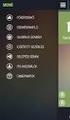 Gyorskalauz a Novell Filr 1.2 mobilalkalmazáshoz 2015. április Gyorskalauz A Novell Filr egyszerű elérést biztosít fájljaihoz és mappáihoz asztali gépéről, böngészőből és mobileszközökről is. Emellett
Gyorskalauz a Novell Filr 1.2 mobilalkalmazáshoz 2015. április Gyorskalauz A Novell Filr egyszerű elérést biztosít fájljaihoz és mappáihoz asztali gépéről, böngészőből és mobileszközökről is. Emellett
Mappák megosztása a GroupWise-ban
 - 1 - Fő me nü Mappák megosztása a GroupWise-ban Amennyiben a feladataink végzése szükségessé teszi, lehetővé tehetjük, hogy a GroupWise rendszerben tárolt személyes mappáinkat, az ott található tételeket
- 1 - Fő me nü Mappák megosztása a GroupWise-ban Amennyiben a feladataink végzése szükségessé teszi, lehetővé tehetjük, hogy a GroupWise rendszerben tárolt személyes mappáinkat, az ott található tételeket
A GroupWise WebAccess Alapillesztőfelület
 GroupWise WebAccess Alap-illesztőfelület gyorskalauz 8 Novell GroupWise WebAccess Alapillesztőfelület Gyorskalauz www.novell.com A GroupWise WebAccess Alapillesztőfelület használata Miután a rendszergazda
GroupWise WebAccess Alap-illesztőfelület gyorskalauz 8 Novell GroupWise WebAccess Alapillesztőfelület Gyorskalauz www.novell.com A GroupWise WebAccess Alapillesztőfelület használata Miután a rendszergazda
Hiteles Elektronikus Postafiók
 NISZ Nemzeti Infokommunikációs Szolgáltató Zrt. H-1081 Budapest, Csokonai utca 3. Hiteles Elektronikus Postafiók Tárhely adminisztráció 2018.05.07. v.1.2. TARTALOMJEGYZÉK 1. BEVEZETÉS... 3 2. BEJELENTKEZÉS
NISZ Nemzeti Infokommunikációs Szolgáltató Zrt. H-1081 Budapest, Csokonai utca 3. Hiteles Elektronikus Postafiók Tárhely adminisztráció 2018.05.07. v.1.2. TARTALOMJEGYZÉK 1. BEVEZETÉS... 3 2. BEJELENTKEZÉS
Űrlapok és kedvencek. Rendszergazdai kézikönyv. 5,2 Verzió augusztus
 Űrlapok és kedvencek 5,2 Verzió Rendszergazdai kézikönyv 2017. augusztus www.lexmark.com Tartalom 2 Tartalom Változtatások előzményei...3 Áttekintés...4 Alkalmazás konfigurálása...5 Az Embedded Web Server
Űrlapok és kedvencek 5,2 Verzió Rendszergazdai kézikönyv 2017. augusztus www.lexmark.com Tartalom 2 Tartalom Változtatások előzményei...3 Áttekintés...4 Alkalmazás konfigurálása...5 Az Embedded Web Server
Bóra Adatcsere. A webes modul működésének részletesebb leírását a csatolt dokumentum tartalmazza.
 Bóra Adatcsere A Bóra Adatcsere a Bóra bérprogram webes modulja, ami a http://adatcsere.globo.hu címen érhető el. Természetesen a modult szeretnénk az Önök igényei alapján tovább fejleszteni, ezért kíváncsian
Bóra Adatcsere A Bóra Adatcsere a Bóra bérprogram webes modulja, ami a http://adatcsere.globo.hu címen érhető el. Természetesen a modult szeretnénk az Önök igényei alapján tovább fejleszteni, ezért kíváncsian
Dropbox - online fájltárolás és megosztás
 Dropbox - online fájltárolás és megosztás web: https://www.dropbox.com A Dropbox egy felhő-alapú fájltároló és megosztó eszköz, melynek lényege, hogy a különböző fájlokat nem egy konkrét számítógéphez
Dropbox - online fájltárolás és megosztás web: https://www.dropbox.com A Dropbox egy felhő-alapú fájltároló és megosztó eszköz, melynek lényege, hogy a különböző fájlokat nem egy konkrét számítógéphez
A Windows az összetartozó adatokat (fájlokat) mappákban (könyvtárakban) tárolja. A mappák egymásba ágyazottak.
 Mappakezelés WINDOWS-7 A Windows az összetartozó adatokat (fájlokat) mappákban (könyvtárakban) tárolja. A mappák egymásba ágyazottak. A PC legnagyobb mappája, amely az összes többi mappát is magában foglalja,
Mappakezelés WINDOWS-7 A Windows az összetartozó adatokat (fájlokat) mappákban (könyvtárakban) tárolja. A mappák egymásba ágyazottak. A PC legnagyobb mappája, amely az összes többi mappát is magában foglalja,
Gyorskalauz SUSE Linux Enterprise Desktop 11
 Gyorskalauz SUSE Linux Enterprise Desktop 11 NOVELL GYORSKALAUZ KÁRTYA A SUSE Linux Enterprise Desktop 11 új verziójának telepítéséhez a következő műveletsorokat kell végrehajtani. A jelen dokumentum áttekintést
Gyorskalauz SUSE Linux Enterprise Desktop 11 NOVELL GYORSKALAUZ KÁRTYA A SUSE Linux Enterprise Desktop 11 új verziójának telepítéséhez a következő műveletsorokat kell végrehajtani. A jelen dokumentum áttekintést
Outlook Express használata
 Outlook Express használata Az induló ablak több részre oszlik Nyitott mappa tartalma Mappák Partnerek Az induló ablak nézetét testre lehet szabni a Nézet menü/elrendezés almenüjével Az eszköztár testreszabásához
Outlook Express használata Az induló ablak több részre oszlik Nyitott mappa tartalma Mappák Partnerek Az induló ablak nézetét testre lehet szabni a Nézet menü/elrendezés almenüjével Az eszköztár testreszabásához
Rendszergazda Debrecenben
 LEVELEZŐKLIENS BEÁLLÍTÁSA A levelezés kényelmesen kliensprogramokkal is elérhető, és használható. Ezen útmutató beállítási segítséget nyújt, két konkrét klienssel bemutatva képernyőképekkel. Természetesen
LEVELEZŐKLIENS BEÁLLÍTÁSA A levelezés kényelmesen kliensprogramokkal is elérhető, és használható. Ezen útmutató beállítási segítséget nyújt, két konkrét klienssel bemutatva képernyőképekkel. Természetesen
Geotechnika II. (NGB-SE005-2) Geo5 használat
 Geotechnika II. (NGB-SE005-2) Geo5 használat A Geo5 szoftvert (1. házi feladathoz opcióként, 2. házi feladathoz kötelezően) online felületen keresztül, távoli asztal kapcsolattal lehet használni. Az ehhez
Geotechnika II. (NGB-SE005-2) Geo5 használat A Geo5 szoftvert (1. házi feladathoz opcióként, 2. házi feladathoz kötelezően) online felületen keresztül, távoli asztal kapcsolattal lehet használni. Az ehhez
Belépés a GroupWise levelező rendszerbe az Internet felől
 1 Belépés a GroupWise levelező rendszerbe az Internet felől A GroupWise levelező szolgáltatás web felelületről, az Internet felől az Egyetem honlapjáról is elérhető, az alábbi linken: www.uni-nke.hu WEBMAIL-NKE
1 Belépés a GroupWise levelező rendszerbe az Internet felől A GroupWise levelező szolgáltatás web felelületről, az Internet felől az Egyetem honlapjáról is elérhető, az alábbi linken: www.uni-nke.hu WEBMAIL-NKE
Gyorskalauz a Novell Filr Mobile alkalmazáshoz
 Gyorskalauz a Novell Filr Mobile alkalmazáshoz 2016. február Támogatott mobileszközök A Novell Filr az alábbi mobileszközökön támogatott: ios-telefonok és -táblagépek ios 8 vagy újabb rendszerhez Az alkalmazás
Gyorskalauz a Novell Filr Mobile alkalmazáshoz 2016. február Támogatott mobileszközök A Novell Filr az alábbi mobileszközökön támogatott: ios-telefonok és -táblagépek ios 8 vagy újabb rendszerhez Az alkalmazás
A Novitax ügyviteli programrendszer első telepítése
 Telepítő fájl letöltése honlapunkról A Novitax ügyviteli programrendszer első telepítése A honlapunkon (www.novitax.hu) található telepítő fájlt (novitax2007-setup.exe) le kell tölteni a számítógép egy
Telepítő fájl letöltése honlapunkról A Novitax ügyviteli programrendszer első telepítése A honlapunkon (www.novitax.hu) található telepítő fájlt (novitax2007-setup.exe) le kell tölteni a számítógép egy
Micro Focus Filr 3.0 Mobile alkalmazás gyorskalauz
 Micro Focus Filr 3.0 Mobile alkalmazás gyorskalauz 2016. október Gyorskalauz A Micro Focus Filr egyszerű hozzáférést biztosít fájljaihoz és mappáihoz asztali gépéről, böngészőből és mobileszközökről is.
Micro Focus Filr 3.0 Mobile alkalmazás gyorskalauz 2016. október Gyorskalauz A Micro Focus Filr egyszerű hozzáférést biztosít fájljaihoz és mappáihoz asztali gépéről, böngészőből és mobileszközökről is.
Protection Service for Business. Az első lépések Android-készülékeken
 Protection Service for Business Az első lépések Android-készülékeken Protection Service for Business az első lépések Ez az útmutató ismerteti a PSB Mobile Security telepítését és konfigurálását Android-eszközökön.
Protection Service for Business Az első lépések Android-készülékeken Protection Service for Business az első lépések Ez az útmutató ismerteti a PSB Mobile Security telepítését és konfigurálását Android-eszközökön.
Dokumentum létrehozása/módosítása a portálon:
 Dokumentum létrehozása/módosítása a portálon: 1. Belépés a szerkesztőfelületre A következő webcímre belépve - http://www.zalaegerszeg.hu/licoms/login - megjelenik a szerkesztőfelület beléptető ablaka,
Dokumentum létrehozása/módosítása a portálon: 1. Belépés a szerkesztőfelületre A következő webcímre belépve - http://www.zalaegerszeg.hu/licoms/login - megjelenik a szerkesztőfelület beléptető ablaka,
Mikroszámla. Interneten működő számlázóprogram. Kézikönyv
 Mikroszámla Interneten működő számlázóprogram Kézikönyv Tartalomjegyzék Weboldal 2 Regisztráció 3 Bejelentkezés 4 Főoldal 6 Menüsor szerkezete 7 Számlák 8 Beállítások 9 Fizetési módszerek kezelése 10 Kedvezmények
Mikroszámla Interneten működő számlázóprogram Kézikönyv Tartalomjegyzék Weboldal 2 Regisztráció 3 Bejelentkezés 4 Főoldal 6 Menüsor szerkezete 7 Számlák 8 Beállítások 9 Fizetési módszerek kezelése 10 Kedvezmények
Gyorskalauz SUSE Linux Enterprise Server 11 SP1. Gyorskalauz. Köszönti az SUSE Linux Enterprise Server! Minimális rendszerkövetelmények
 Gyorskalauz SUSE Linux Enterprise Server 11 SP1 Gyorskalauz SUSE Linux Enterprise Server 11 SP1 NOVELL GYORSKALAUZ KÁRTYA A SUSE Linux Enterprise Server új, 11 SP1 verziójának telepítéséhez a következő
Gyorskalauz SUSE Linux Enterprise Server 11 SP1 Gyorskalauz SUSE Linux Enterprise Server 11 SP1 NOVELL GYORSKALAUZ KÁRTYA A SUSE Linux Enterprise Server új, 11 SP1 verziójának telepítéséhez a következő
Hiteles elektronikus postafiók Perkapu
 Hiteles elektronikus postafiók Perkapu 2018.10.27. Tartalom Bevezetés...2 Bejelentkezés a Hiteles Elektronikus Postafiókba...2 Perkapu tárhely kiválasztása...2 Beérkezett üzenetek...3 Dokumentumletöltés...4
Hiteles elektronikus postafiók Perkapu 2018.10.27. Tartalom Bevezetés...2 Bejelentkezés a Hiteles Elektronikus Postafiókba...2 Perkapu tárhely kiválasztása...2 Beérkezett üzenetek...3 Dokumentumletöltés...4
A webes alkalmazás felhasználói kézikönyve
 www.novell.com/documentation A webes alkalmazás felhasználói kézikönyve Filr 1.0 April 2013 Jogi nyilatkozat A Novell, Inc. nem vállal szavatosságot, jótállást, valamint semmilyen más garanciát és felelősséget
www.novell.com/documentation A webes alkalmazás felhasználói kézikönyve Filr 1.0 April 2013 Jogi nyilatkozat A Novell, Inc. nem vállal szavatosságot, jótállást, valamint semmilyen más garanciát és felelősséget
IBM TRIRIGA használatának megkezdése - TRIRIGA környezet személyre szabása videó parancsfájl
 IBM TRIRIGA használatának megkezdése - TRIRIGA környezet személyre szabása videó parancsfájl ii IBM TRIRIGA használatának megkezdése - TRIRIGA környezet személyre szabása videó parancsfájl Tartalom IBM
IBM TRIRIGA használatának megkezdése - TRIRIGA környezet személyre szabása videó parancsfájl ii IBM TRIRIGA használatának megkezdése - TRIRIGA környezet személyre szabása videó parancsfájl Tartalom IBM
Új Nemzedék Központ. EFOP pályázatok online beszámoló felülete. Felhasználói útmutató
 Új Nemzedék Központ EFOP pályázatok online beszámoló felülete Felhasználói útmutató Tartalom 1. Bejelentkezés... 2 1.1. Első bejelentkezés... 2 1.2. Elfelejtett jelszó... 3 2. Saját adatok... 4 3. Dokumentumok...
Új Nemzedék Központ EFOP pályázatok online beszámoló felülete Felhasználói útmutató Tartalom 1. Bejelentkezés... 2 1.1. Első bejelentkezés... 2 1.2. Elfelejtett jelszó... 3 2. Saját adatok... 4 3. Dokumentumok...
1. DVNAV letöltése és telepítése
 1. DVNAV letöltése és telepítése A Drén és Valner Szoftver Kft által készített DVNAV programmal lehetőség van a számlázó program által elkészített XML-ek NAV-hoz történő eljuttatására, majd a számlákról
1. DVNAV letöltése és telepítése A Drén és Valner Szoftver Kft által készített DVNAV programmal lehetőség van a számlázó program által elkészített XML-ek NAV-hoz történő eljuttatására, majd a számlákról
Memeo Instant Backup Rövid útmutató. 1. lépés: Hozza létre ingyenes Memeo fiókját. 2. lépés: Csatlakoztassa a tárolóeszközt a számítógéphez
 Bevezetés A Memeo Instant Backup egyszerű biztonsági másolási megoldás, mely nagy segítséget nyújt a bonyolult digitális világban. A Memeo Instant Backup automatikus módon, folyamatosan biztonsági másolatot
Bevezetés A Memeo Instant Backup egyszerű biztonsági másolási megoldás, mely nagy segítséget nyújt a bonyolult digitális világban. A Memeo Instant Backup automatikus módon, folyamatosan biztonsági másolatot
A Szoftvert a Start menü Programok QGSM7 mappából lehet elindítani.
 Telepítés A programot a letöltött telepítőprogrammal lehet telepíteni. A telepítést a mappában lévő setup.exe fájlra kattintva lehet elindítani. A telepítő a meglévő QGSM7 szoftver adatbázisát törli. Ezután
Telepítés A programot a letöltött telepítőprogrammal lehet telepíteni. A telepítést a mappában lévő setup.exe fájlra kattintva lehet elindítani. A telepítő a meglévő QGSM7 szoftver adatbázisát törli. Ezután
CIB Internet Bank asztali alkalmazás Hasznos tippek a telepítéshez és a használathoz Windows operációs rendszer esetén
 CIB Internet Bank asztali alkalmazás Hasznos tippek a telepítéshez és a használathoz Windows operációs rendszer esetén A CIB Internet Bankba való webes felületen keresztül történő belépés az Oracle által
CIB Internet Bank asztali alkalmazás Hasznos tippek a telepítéshez és a használathoz Windows operációs rendszer esetén A CIB Internet Bankba való webes felületen keresztül történő belépés az Oracle által
A WorldShip frissítése önálló vagy munkacsoporthoz tartozó munkaállomásra
 TELEPÍTÉS ELŐTTI TEENDŐK: Ez a dokumentum a WorldShip alkalmazás WorldShip DVD-ről való frissítését ismerteti. A WorldShip alkalmazást az internetről is telepítheti. Keresse fel a következő weblapot, majd
TELEPÍTÉS ELŐTTI TEENDŐK: Ez a dokumentum a WorldShip alkalmazás WorldShip DVD-ről való frissítését ismerteti. A WorldShip alkalmazást az internetről is telepítheti. Keresse fel a következő weblapot, majd
Gyorskalauz SUSE Linux Enterprise Server 11
 Gyorskalauz SUSE Linux Enterprise Server 11 NOVELL GYORSKALAUZ KÁRTYA A SUSE Linux Enterprise 11 új verziójának telepítéséhez a következő műveletsorokat kell végrehajtani. A jelen dokumentum áttekintést
Gyorskalauz SUSE Linux Enterprise Server 11 NOVELL GYORSKALAUZ KÁRTYA A SUSE Linux Enterprise 11 új verziójának telepítéséhez a következő műveletsorokat kell végrehajtani. A jelen dokumentum áttekintést
SAP DocuSign Aláírási Útmutató
 SAP DocuSign Aláírási Útmutató Tartalomjegyzék 1. SAP DocuSign Aláírási Útmutató... 2 2. E-mail értesítés fogadása... 2 3. A Dokumentum aláírása... 3 4. További opciók... 4 4.1 Befejezés később... 4 4.2
SAP DocuSign Aláírási Útmutató Tartalomjegyzék 1. SAP DocuSign Aláírási Útmutató... 2 2. E-mail értesítés fogadása... 2 3. A Dokumentum aláírása... 3 4. További opciók... 4 4.1 Befejezés később... 4 4.2
ÁNYK53. Az Általános nyomtatványkitöltő (ÁNYK), a személyi jövedelemadó (SZJA) bevallás és kitöltési útmutató együttes telepítése
 ÁNYK53 Az Általános nyomtatványkitöltő (ÁNYK), a személyi jövedelemadó (SZJA) bevallás és kitöltési útmutató együttes telepítése Az ÁNYK53 egy keretprogram, ami a személyi jövedelemadó bevallás (SZJA,
ÁNYK53 Az Általános nyomtatványkitöltő (ÁNYK), a személyi jövedelemadó (SZJA) bevallás és kitöltési útmutató együttes telepítése Az ÁNYK53 egy keretprogram, ami a személyi jövedelemadó bevallás (SZJA,
Parlagfű Bejelentő Rendszer
 Parlagfű Bejelentő Rendszer felhasználói útmutató A rendszer elérése: Elérési cím: www.govcenter.hu/pbr Felhasználói funkciók: 1. Regisztráció Új felhasználói fiókot az oldalsó menüben a [Regisztráció]-ra
Parlagfű Bejelentő Rendszer felhasználói útmutató A rendszer elérése: Elérési cím: www.govcenter.hu/pbr Felhasználói funkciók: 1. Regisztráció Új felhasználói fiókot az oldalsó menüben a [Regisztráció]-ra
A webáruház kezdőlapján háromféle diavetítés beállítására van lehetőség:
 KRYPTON sablon Részletes leírás a sablonhoz kapcsoló új beállításokról Diavetítés a kezdőlapon A webáruház kezdőlapján háromféle diavetítés beállítására van lehetőség: Képes diavetítés Termékes diavetítés
KRYPTON sablon Részletes leírás a sablonhoz kapcsoló új beállításokról Diavetítés a kezdőlapon A webáruház kezdőlapján háromféle diavetítés beállítására van lehetőség: Képes diavetítés Termékes diavetítés
Az Office 365 használata iphone-on vagy ipaden
 Az Office 365 használata iphone-on vagy ipaden Rövid útmutató az első lépésekhez E-mailek megtekintése Beállíthatja, hogy iphone-ján vagy ipadjén e-maileket tudjon küldeni és fogadni Office 365-fiókján
Az Office 365 használata iphone-on vagy ipaden Rövid útmutató az első lépésekhez E-mailek megtekintése Beállíthatja, hogy iphone-ján vagy ipadjén e-maileket tudjon küldeni és fogadni Office 365-fiókján
Java-s Nyomtatványkitöltő Program Súgó
 Java-s Nyomtatványkitöltő Program Súgó Program telepítése Az abevjava_install.jar indításával telepíthető a nyomtatványkitöltő program. A program elindítása után közvetlenül az alábbi képernyő jelenik
Java-s Nyomtatványkitöltő Program Súgó Program telepítése Az abevjava_install.jar indításával telepíthető a nyomtatványkitöltő program. A program elindítása után közvetlenül az alábbi képernyő jelenik
EDInet Connector telepítési segédlet
 EDInet Connector telepítési segédlet A cégünk által küldött e-mail-ben található linkre kattintva, a következő weboldal jelenik meg a böngészőben: Az EdinetConnectorInstall szövegre klikkelve(a képen pirossal
EDInet Connector telepítési segédlet A cégünk által küldött e-mail-ben található linkre kattintva, a következő weboldal jelenik meg a böngészőben: Az EdinetConnectorInstall szövegre klikkelve(a képen pirossal
Invitel levelezés beállítása @fibermail.hu email címek esetén
 Invitel levelezés beállítása @fibermail.hu email címek esetén Tisztelt Ügyfelünk! Az Invitel - szolgáltatás biztonsági és minőségjavító okokból módosítja a @fibermail.hu domainhez tartozó e-mail címeket
Invitel levelezés beállítása @fibermail.hu email címek esetén Tisztelt Ügyfelünk! Az Invitel - szolgáltatás biztonsági és minőségjavító okokból módosítja a @fibermail.hu domainhez tartozó e-mail címeket
Nokia N97_mini (Mail for Exchange) beállítása Virtualoso email levelezésre
 Nokia N97_mini (Mail for Exchange) beállítása Virtualoso email levelezésre A következô lépések segítségével egyszerûen beállíthatja a Virtualoso email levelezést Nokia N97_mini készülékre. Az alkalmazás
Nokia N97_mini (Mail for Exchange) beállítása Virtualoso email levelezésre A következô lépések segítségével egyszerûen beállíthatja a Virtualoso email levelezést Nokia N97_mini készülékre. Az alkalmazás
Messenger. Novell 1.0. www.novell.com GYORSKALAUZ
 Novell Messenger 1.0 GYORSKALAUZ www.novell.com A Novell Messenger egy vállalati, keresztplatformos gyorsüzenet-kezelő program, amelynek működése a Novell edirectory TM címtáron alapul. A Messenger rendszer
Novell Messenger 1.0 GYORSKALAUZ www.novell.com A Novell Messenger egy vállalati, keresztplatformos gyorsüzenet-kezelő program, amelynek működése a Novell edirectory TM címtáron alapul. A Messenger rendszer
Az Outlook levelező program beállítása tanúsítványok használatához
 Az Outlook levelező program beállítása tanúsítványok használatához Windows tanúsítványtárban és kriptográfia eszközökön található tanúsítványok esetén 1(10) Tartalomjegyzék 1. Bevezető... 3 2. Az Outlook
Az Outlook levelező program beállítása tanúsítványok használatához Windows tanúsítványtárban és kriptográfia eszközökön található tanúsítványok esetén 1(10) Tartalomjegyzék 1. Bevezető... 3 2. Az Outlook
O365 és felhő szolgáltatások igénybevételéhez szükséges beállítások
 F E L H A S Z N Á L Ó I L E Í R Á S O365 és felhő szolgáltatások igénybevételéhez szükséges beállítások BGF Informatikai Főosztály 2014. szeptember 24. H-1149 Budapest, Buzogány utca 11-13. www.bgf.hu
F E L H A S Z N Á L Ó I L E Í R Á S O365 és felhő szolgáltatások igénybevételéhez szükséges beállítások BGF Informatikai Főosztály 2014. szeptember 24. H-1149 Budapest, Buzogány utca 11-13. www.bgf.hu
Microsec Számítástechnikai Fejlesztő zrt. Microsec web-szignó. Felhasználói útmutató. ver Budapest, július 06.
 Microsec Számítástechnikai Fejlesztő zrt. Microsec web-szignó Felhasználói útmutató ver. 1.2 Budapest, 2018. július 06. Tartalomjegyzék 1 A szolgáltatás használata... 3 2 Az web-szignó felülete és főbb
Microsec Számítástechnikai Fejlesztő zrt. Microsec web-szignó Felhasználói útmutató ver. 1.2 Budapest, 2018. július 06. Tartalomjegyzék 1 A szolgáltatás használata... 3 2 Az web-szignó felülete és főbb
Digitális aláírás általános telepítése és ellenőrzése
 Digitális aláírás általános telepítése és ellenőrzése A digitális aláírásból (tanúsítványból) két fajta létezik! Egyik az úgynevezett hardveres tanúsítvány, amelynél az ügyfél rendelkezik fizikailag egy
Digitális aláírás általános telepítése és ellenőrzése A digitális aláírásból (tanúsítványból) két fajta létezik! Egyik az úgynevezett hardveres tanúsítvány, amelynél az ügyfél rendelkezik fizikailag egy
Samsung Universal Print Driver Felhasználói útmutató
 Samsung Universal Print Driver Felhasználói útmutató képzelje el a lehetőségeket Szerzői jog 2009 Samsung Electronics Co., Ltd. Minden jog fenntartva. Ez a felügyeleti útmutató csak tájékoztató célt szolgál.
Samsung Universal Print Driver Felhasználói útmutató képzelje el a lehetőségeket Szerzői jog 2009 Samsung Electronics Co., Ltd. Minden jog fenntartva. Ez a felügyeleti útmutató csak tájékoztató célt szolgál.
Sony Ericsson X8 (Xperia) (RoadSync) beállítása Virtualoso email levelezésre
 Sony Ericsson X8 (Xperia) (RoadSync) beállítása Virtualoso email levelezésre A következô lépések segítségével állíthatja be a Virtualoso email levelezést Sony Ericsson X8 készülékre. Az alkalmazás beállítását
Sony Ericsson X8 (Xperia) (RoadSync) beállítása Virtualoso email levelezésre A következô lépések segítségével állíthatja be a Virtualoso email levelezést Sony Ericsson X8 készülékre. Az alkalmazás beállítását
Ez a felhasználói útmutató a következő modellekre vonatkozik:
 AirPrint útmutató Ez a felhasználói útmutató a következő modellekre vonatkozik: HL-L850CDN/L8350CDW/L8350CDWT/L900CDW/L900CDWT DCP-L8400CDN/L8450CDW MFC-L8600CDW/L8650CDW/L8850CDW/L9550CDW A verzió HUN
AirPrint útmutató Ez a felhasználói útmutató a következő modellekre vonatkozik: HL-L850CDN/L8350CDW/L8350CDWT/L900CDW/L900CDWT DCP-L8400CDN/L8450CDW MFC-L8600CDW/L8650CDW/L8850CDW/L9550CDW A verzió HUN
A telepítési útmutató tartalma
 1 A telepítési útmutató tartalma 3 Kompatibilitás és rendszerkövetelmények A telepítési folyamat röviden 4 A telepítés indítása 5 Adatbáziskezelő beállítása / telepítése 8 Telepítési módozatok 11 Az ENSO
1 A telepítési útmutató tartalma 3 Kompatibilitás és rendszerkövetelmények A telepítési folyamat röviden 4 A telepítés indítása 5 Adatbáziskezelő beállítása / telepítése 8 Telepítési módozatok 11 Az ENSO
Mobil Partner telepítési és használati útmutató
 Mobil Partner telepítési és használati útmutató Tartalom Kezdeti lépések... 2 Telepítés... 2 A program indítása... 6 Mobile Partner funkciói... 7 Művelet menü... 7 Kapcsolat... 7 Statisztika... 8 SMS funkciók...
Mobil Partner telepítési és használati útmutató Tartalom Kezdeti lépések... 2 Telepítés... 2 A program indítása... 6 Mobile Partner funkciói... 7 Művelet menü... 7 Kapcsolat... 7 Statisztika... 8 SMS funkciók...
Ellenőrző keretprogram (eesztconnect.exe)
 (eesztconnect.exe) A csatlakozás műszaki megvalósításának ellenőrzése az EESZT működtetője által rendelkezésre bocsájtott ellenőrző keretprogram (eesztconnect.exe) futtatásával, az alkalmazás sikeres futtatását
(eesztconnect.exe) A csatlakozás műszaki megvalósításának ellenőrzése az EESZT működtetője által rendelkezésre bocsájtott ellenőrző keretprogram (eesztconnect.exe) futtatásával, az alkalmazás sikeres futtatását
 ECDL Operációs rendszerek Miazön által használt számítógép operációs rendszere és annak verziószáma? Windows XP 1 Hány MB az ön által használt számítógépbe épített RAM? Sajátgépen jobb egérgomb / Tulajdonságok
ECDL Operációs rendszerek Miazön által használt számítógép operációs rendszere és annak verziószáma? Windows XP 1 Hány MB az ön által használt számítógépbe épített RAM? Sajátgépen jobb egérgomb / Tulajdonságok
Netlock Kft. által kibocsátott elektronikus aláírás telepítése Windows XP SP3 Internet Explorer 8 böngészőbe
 Netlock Kft. által kibocsátott elektronikus aláírás telepítése Windows XP SP3 Internet Explorer 8 böngészőbe 1. Indítsa el az Internet Explorer 8-as böngészőt. (Windows XP esetén: Start menü > Internet
Netlock Kft. által kibocsátott elektronikus aláírás telepítése Windows XP SP3 Internet Explorer 8 böngészőbe 1. Indítsa el az Internet Explorer 8-as böngészőt. (Windows XP esetén: Start menü > Internet
Online naptár használata
 Online naptár használata WEB: https://www.google.com/calendar A Google naptár egy olyan Google-fiókhoz kötött szolgáltatás, melynek használatával a felhasználók egy ingyenes, online rendszerben tárolhatják
Online naptár használata WEB: https://www.google.com/calendar A Google naptár egy olyan Google-fiókhoz kötött szolgáltatás, melynek használatával a felhasználók egy ingyenes, online rendszerben tárolhatják
Naptár. Rövid útmutató az első lépésekhez
 Naptár Rövid útmutató az első lépésekhez Lync-értekezlet ütemezése Ha a Lync 2013-mal ütemez online értekezletet, szemtől szemben találkozhat partnereivel, és megtakaríthat egy utazást. Nézetváltás Azt
Naptár Rövid útmutató az első lépésekhez Lync-értekezlet ütemezése Ha a Lync 2013-mal ütemez online értekezletet, szemtől szemben találkozhat partnereivel, és megtakaríthat egy utazást. Nézetváltás Azt
G-Mail levelezőrendszerben e-mail fiók levélforgalmának kezelése Outlook Express program segítségével
 G-Mail levelezőrendszerben e-mail fiók levélforgalmának kezelése Outlook Express program segítségével 1. lépés: regisztráljunk e-mail fiókot a G-Mail rendszerében http://www.google.hu weboldalon a bal
G-Mail levelezőrendszerben e-mail fiók levélforgalmának kezelése Outlook Express program segítségével 1. lépés: regisztráljunk e-mail fiókot a G-Mail rendszerében http://www.google.hu weboldalon a bal
Oktatás. WiFi hálózati kapcsolat beállítása Windows XP és Windows 7-es számítógépeken. SZTE Egyetemi Számítóközpont
 Oktatás WiFi hálózati kapcsolat beállítása Windows XP és Windows 7-es számítógépeken SZTE Egyetemi Számítóközpont WLAN kapcsolat beállítása 1 Tartalom Windows XP... 2 Tanúsítvány telepítése... 2 WPA2 védett
Oktatás WiFi hálózati kapcsolat beállítása Windows XP és Windows 7-es számítógépeken SZTE Egyetemi Számítóközpont WLAN kapcsolat beállítása 1 Tartalom Windows XP... 2 Tanúsítvány telepítése... 2 WPA2 védett
AirPrint útmutató. B verzió HUN
 AirPrint útmutató Ez a felhasználói útmutató a következő modellekre vonatkozik: HL-L340DW/L360DN/L360DW/L36DN/L365DW/ L366DW/L380DW DCP-L50DW/L540DN/L540DW/L54DW/L560DW MFC-L700DN/L700DW/L70DW/L703DW/L70DW/L740DW
AirPrint útmutató Ez a felhasználói útmutató a következő modellekre vonatkozik: HL-L340DW/L360DN/L360DW/L36DN/L365DW/ L366DW/L380DW DCP-L50DW/L540DN/L540DW/L54DW/L560DW MFC-L700DN/L700DW/L70DW/L703DW/L70DW/L740DW
Az FMH weboldal megnyitásakor megjelenő angol nyelvű üzenetek eltüntetése
 Az FMH weboldal megnyitásakor megjelenő angol nyelvű üzenetek eltüntetése A Java kliensprogram telepítése, és megfelelő beállítása szükséges az FMH weblap megfelelő működéséhez. Ha nincs telepítve vagy
Az FMH weboldal megnyitásakor megjelenő angol nyelvű üzenetek eltüntetése A Java kliensprogram telepítése, és megfelelő beállítása szükséges az FMH weblap megfelelő működéséhez. Ha nincs telepítve vagy
Űrlapok és kedvencek. Rendszergazdai útmutató. 5.1 Verzió július
 Űrlapok és kedvencek 5.1 Verzió Rendszergazdai útmutató 2016. július www.lexmark.com Tartalom 2 Tartalom Változtatási előzmények... 3 Áttekintés...4 Az alkalmazás konfigurálása...5 A beépített webkiszolgáló
Űrlapok és kedvencek 5.1 Verzió Rendszergazdai útmutató 2016. július www.lexmark.com Tartalom 2 Tartalom Változtatási előzmények... 3 Áttekintés...4 Az alkalmazás konfigurálása...5 A beépített webkiszolgáló
Budapest Internetbank számlaadatok áttöltése Kézi PC-be. (Felhasználási útmutató)
 számlaadatok áttöltése Kézi PC-be. (Felhasználási útmutató) A szolgáltatás új funkciójának segítségével számlaadatait, számlakivonatát, tranzakció történetét tárolhatja offline módon és áttöltheti azt
számlaadatok áttöltése Kézi PC-be. (Felhasználási útmutató) A szolgáltatás új funkciójának segítségével számlaadatait, számlakivonatát, tranzakció történetét tárolhatja offline módon és áttöltheti azt
A TERC VIP költségvetés-készítő program telepítése, Interneten keresztül, manuálisan
 Telepítés internetről A TERC VIP költségvetés-készítő program telepítése, Interneten keresztül, manuálisan Új szolgáltatásunk keretén belül, olyan lehetőséget kínálunk a TERC VIP költségvetéskészítő program
Telepítés internetről A TERC VIP költségvetés-készítő program telepítése, Interneten keresztül, manuálisan Új szolgáltatásunk keretén belül, olyan lehetőséget kínálunk a TERC VIP költségvetéskészítő program
PTE-PROXY VPN használata, könyvtári adatbázisok elérhetősége távolról
 PTE-PROXY VPN használata, könyvtári adatbázisok elérhetősége távolról Az Informatikai Igazgatóság minden aktív egyetemi hallgató és munkaviszonnyal rendelkező egyetemi dolgozó részére úgynevezett proxy
PTE-PROXY VPN használata, könyvtári adatbázisok elérhetősége távolról Az Informatikai Igazgatóság minden aktív egyetemi hallgató és munkaviszonnyal rendelkező egyetemi dolgozó részére úgynevezett proxy
TERC V.I.P. hardverkulcs regisztráció
 TERC V.I.P. hardverkulcs regisztráció 2014. második félévétől kezdődően a TERC V.I.P. költségvetés-készítő program hardverkulcsát regisztrálniuk kell a felhasználóknak azon a számítógépen, melyeken futtatni
TERC V.I.P. hardverkulcs regisztráció 2014. második félévétől kezdődően a TERC V.I.P. költségvetés-készítő program hardverkulcsát regisztrálniuk kell a felhasználóknak azon a számítógépen, melyeken futtatni
BaBér. Bérügyviteli rendszer. Telepítési segédlet 2014.
 BaBér Bérügyviteli rendszer Telepítési segédlet 2014. Tartalom 1. Ajánlott konfiguráció... 3 2. A BaBér és az SQL2005 szerver telepítése... 5 3. A BaBér program és az SQL2005-ös adatbázis kezelő telepítése...
BaBér Bérügyviteli rendszer Telepítési segédlet 2014. Tartalom 1. Ajánlott konfiguráció... 3 2. A BaBér és az SQL2005 szerver telepítése... 5 3. A BaBér program és az SQL2005-ös adatbázis kezelő telepítése...
TERKA Törvényességi Ellenőrzési Rendszer Kiegészítő Alkalmazás
 TERKA Törvényességi Ellenőrzési Rendszer Kiegészítő Alkalmazás Telepítési leírás 1.0.0.8 verzió A dokumentum készült: 2004. július 1. Utolsó módosítás időpontja: 2004. június 21. A dokumentumot készítette:
TERKA Törvényességi Ellenőrzési Rendszer Kiegészítő Alkalmazás Telepítési leírás 1.0.0.8 verzió A dokumentum készült: 2004. július 1. Utolsó módosítás időpontja: 2004. június 21. A dokumentumot készítette:
DigitAudit a felhőben. Azonnal kipróbálható DEMÓ, Ingyenes PRÓBA szeptember 30-ig.
 DigitAudit a felhőben Több mint felhőtároló, új kommunikációs felület! Azonnal kipróbálható DEMÓ, Ingyenes PRÓBA 2018. szeptember 30-ig. A DigitAudit felhasználók részére egy új AuditCloud elnevezésű kommunikációs
DigitAudit a felhőben Több mint felhőtároló, új kommunikációs felület! Azonnal kipróbálható DEMÓ, Ingyenes PRÓBA 2018. szeptember 30-ig. A DigitAudit felhasználók részére egy új AuditCloud elnevezésű kommunikációs
 FTP Az FTP jelentése: File Transfer Protocol. Ennek a segítségével lehet távoli szerverek és a saját gépünk között nagyobb állományokat mozgatni. Ugyanez a módszer alkalmas arra, hogy a kari web-szerveren
FTP Az FTP jelentése: File Transfer Protocol. Ennek a segítségével lehet távoli szerverek és a saját gépünk között nagyobb állományokat mozgatni. Ugyanez a módszer alkalmas arra, hogy a kari web-szerveren
 RDC alapok Navigálás az RDC-környezetben Az RDC honlapján négy navigációs fül található: Kezdőlap Esetnapló Áttekintés Jelentések Ezek a globális hivatkozások lehetővé teszik, hogy kijelentkezzen a rendszerből,
RDC alapok Navigálás az RDC-környezetben Az RDC honlapján négy navigációs fül található: Kezdőlap Esetnapló Áttekintés Jelentések Ezek a globális hivatkozások lehetővé teszik, hogy kijelentkezzen a rendszerből,
Távolléti díj kezelése a Novitax programban
 Mire jó a FirebirdSettings.exe Ezzel a programmal a Firebird adatbázis-kezelővel és az adatbázisokkal kapcsolatos beállításokat lehet elvégezni. Mit kell tenni a használata előtt A FirebirdSettings.exe
Mire jó a FirebirdSettings.exe Ezzel a programmal a Firebird adatbázis-kezelővel és az adatbázisokkal kapcsolatos beállításokat lehet elvégezni. Mit kell tenni a használata előtt A FirebirdSettings.exe
Kezdő lépések Microsoft Outlook
 Kezdő lépések Microsoft Outlook A Central Europe On-Demand Zrt. által, a Telenor Magyarország Zrt. részére nyújtott szolgáltatások rövid kezelési útmutatója 1 Tartalom Áttekintés... 3 MAPI mailbox konfiguráció
Kezdő lépések Microsoft Outlook A Central Europe On-Demand Zrt. által, a Telenor Magyarország Zrt. részére nyújtott szolgáltatások rövid kezelési útmutatója 1 Tartalom Áttekintés... 3 MAPI mailbox konfiguráció
Duál Reklám weboldal Adminisztrátor kézikönyv
 Duál Reklám weboldal Adminisztrátor kézikönyv Dokumentum Verzió: 1.0 Készítette: SysWork Szoftverház Kft. 1. oldal Felület elérése Az adminisztrációs felület belépés után érhető el. Belépés után automatikusan
Duál Reklám weboldal Adminisztrátor kézikönyv Dokumentum Verzió: 1.0 Készítette: SysWork Szoftverház Kft. 1. oldal Felület elérése Az adminisztrációs felület belépés után érhető el. Belépés után automatikusan
Használati útmutató a Székács Elemér Szakközépiskola WLAN hálózatához
 Használati útmutató a Székács Elemér Szakközépiskola WLAN hálózatához Készítette: Szentgyörgyi Attila Turcsányi Tamás Web: http://www.wyonair.com E-mail: 2008. november 8. TARTALOMJEGYZÉK TARTALOMJEGYZÉK
Használati útmutató a Székács Elemér Szakközépiskola WLAN hálózatához Készítette: Szentgyörgyi Attila Turcsányi Tamás Web: http://www.wyonair.com E-mail: 2008. november 8. TARTALOMJEGYZÉK TARTALOMJEGYZÉK
Samsung GT-S7230 (Wave 723) Exchange ActiveSync beállítása Virtualoso levelezésre
 Samsung GT-S7230 (Wave 723) Exchange ActiveSync beállítása Virtualoso email levelezésre A következô lépések segítségével egyszerûen beállíthatja a Virtualoso email levelezést Samsung GT-S7230 készülékre.
Samsung GT-S7230 (Wave 723) Exchange ActiveSync beállítása Virtualoso email levelezésre A következô lépések segítségével egyszerûen beállíthatja a Virtualoso email levelezést Samsung GT-S7230 készülékre.
TvNetTel Internet Kapcsolat Beállítása
 TvNetTel Internet Kapcsolat Beállítása A TvNetTel Kft internetes szolgáltatásának igénybevételéhez szükséges a hálózati csatlakozás beállítása a számítógépen vagy routeren. A beállításhoz szükség van a
TvNetTel Internet Kapcsolat Beállítása A TvNetTel Kft internetes szolgáltatásának igénybevételéhez szükséges a hálózati csatlakozás beállítása a számítógépen vagy routeren. A beállításhoz szükség van a
Ez a Használati útmutató az alábbi modellekre vonatkozik:
 AirPrint útmutató Ez a Használati útmutató az alábbi modellekre vonatkozik: HL-340CW/350CDN/350CDW/370CDW/380CDW DCP-905CDW/900CDN/900CDW MFC-930CW/940CDN/9330CDW/9340CDW A verzió HUN Megjegyzések meghatározása
AirPrint útmutató Ez a Használati útmutató az alábbi modellekre vonatkozik: HL-340CW/350CDN/350CDW/370CDW/380CDW DCP-905CDW/900CDN/900CDW MFC-930CW/940CDN/9330CDW/9340CDW A verzió HUN Megjegyzések meghatározása
E-Freight beállítási segédlet
 E-Freight beállítási segédlet Az E-Freight rendszer működéséhez szükséges programok és beállítások v08 A legújabb verzióért kérjük, olvassa be az alábbi kódot: 1. Támogatott böngészők Az E-Freight az Internet
E-Freight beállítási segédlet Az E-Freight rendszer működéséhez szükséges programok és beállítások v08 A legújabb verzióért kérjük, olvassa be az alábbi kódot: 1. Támogatott böngészők Az E-Freight az Internet
Microsec Zrt. által kibocsátott elektronikus aláírás telepítése Windows 7 (x86/x64) Internet Explorer 9 (32 bites) böngészőbe
 Microsec Zrt. által kibocsátott elektronikus aláírás telepítése Windows 7 (x86/x64) Internet Explorer 9 (32 bites) böngészőbe 1. Indítsa el az Internet Explorer 9 (32 bites) böngészőt. (Start menü > Internet
Microsec Zrt. által kibocsátott elektronikus aláírás telepítése Windows 7 (x86/x64) Internet Explorer 9 (32 bites) böngészőbe 1. Indítsa el az Internet Explorer 9 (32 bites) böngészőt. (Start menü > Internet
Szülői modul. Belépés a TANINFORM rendszerbe. Főoldal
 Szülői modul Belépés a TANINFORM rendszerbe Belépni vagy a bogim.hu oldalon elhelyezett linkre való kattintással vagy a https://start.taninform.hu/application/start?intezmenyindex=032552 cím böngészőbe
Szülői modul Belépés a TANINFORM rendszerbe Belépni vagy a bogim.hu oldalon elhelyezett linkre való kattintással vagy a https://start.taninform.hu/application/start?intezmenyindex=032552 cím böngészőbe
SportinvazioClub felhasználói kézikönyv v
 SportinvazioClub felhasználói kézikönyv v1.1 2017.12.29 Tartalom 1. Menüpontok, toolbar... 3 1.1. Menüpontok... 3 1.2. Toolbar... 4 2. Idővonal... 4 2.1. Új bejegyzések... 5 2.2. Bejegyzések funkciói...
SportinvazioClub felhasználói kézikönyv v1.1 2017.12.29 Tartalom 1. Menüpontok, toolbar... 3 1.1. Menüpontok... 3 1.2. Toolbar... 4 2. Idővonal... 4 2.1. Új bejegyzések... 5 2.2. Bejegyzések funkciói...
Felhasználói Kézikönyv
 Felhasználói Kézikönyv Az eforte 5.0 e-időpont Modul használatához 1 T a r talomjegyzék 1. BEVEZETÉS... 3 1.1. ÁLTALÁNOS TUDNIVALÓK A KÉZIKÖNYVRŐL... 3 1.2. SZÜKSÉGES TECHNIKAI KÖRNYEZET A RENDSZER HASZNÁLATÁHOZ...
Felhasználói Kézikönyv Az eforte 5.0 e-időpont Modul használatához 1 T a r talomjegyzék 1. BEVEZETÉS... 3 1.1. ÁLTALÁNOS TUDNIVALÓK A KÉZIKÖNYVRŐL... 3 1.2. SZÜKSÉGES TECHNIKAI KÖRNYEZET A RENDSZER HASZNÁLATÁHOZ...
Lapműveletek. Indítsuk el az Excel programot és töröljük ki a Munka1 nevű munkalapot!
 Bevezetés Ebben a fejezetben megismerkedünk az Excel munkalapjainak beszúrásával, törlésével, másolásával, valamint áthelyezésével, illetve csoportos kezelésével. Képesek leszünk különböző munkafüzetek
Bevezetés Ebben a fejezetben megismerkedünk az Excel munkalapjainak beszúrásával, törlésével, másolásával, valamint áthelyezésével, illetve csoportos kezelésével. Képesek leszünk különböző munkafüzetek
WIN-TAX programrendszer frissítése
 WIN-TAX programrendszer frissítése A WIN-TAX programrendszert a verzió érvényességének lejártakor illetve jelentősebb változás esetén (pl.: elkészült fejlesztések, munkahelyi hálózati szinkronitás miatt)
WIN-TAX programrendszer frissítése A WIN-TAX programrendszert a verzió érvényességének lejártakor illetve jelentősebb változás esetén (pl.: elkészült fejlesztések, munkahelyi hálózati szinkronitás miatt)
Samsung GT-S7230 (Wave 723) Exchange ActiveSync beállítása Virtualoso levelezésre
 Samsung GT-S7230 (Wave 723) Exchange ActiveSync beállítása Virtualoso email levelezésre A következô lépések segítségével egyszerûen beállíthatja a Virtualoso email levelezést Samsung GT-S7230 készülékre.
Samsung GT-S7230 (Wave 723) Exchange ActiveSync beállítása Virtualoso email levelezésre A következô lépések segítségével egyszerûen beállíthatja a Virtualoso email levelezést Samsung GT-S7230 készülékre.
1. Origin telepítése. A telepítő első képernyőjén kattintson a Next gombra:
 1. Origin telepítése Az Origin telepítéséhez tegye be az Origin CD-t a CDROM-ba, majd kattintson az Origin 7.5 hivatkozásra, miután elindult a CD behelyezésekor a telepítő program. Ha nem indulna el a
1. Origin telepítése Az Origin telepítéséhez tegye be az Origin CD-t a CDROM-ba, majd kattintson az Origin 7.5 hivatkozásra, miután elindult a CD behelyezésekor a telepítő program. Ha nem indulna el a
